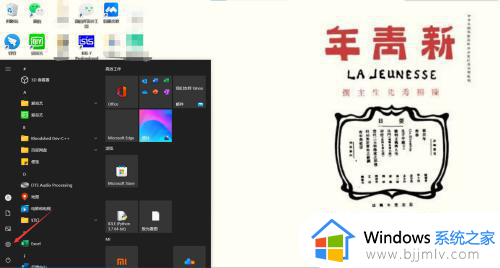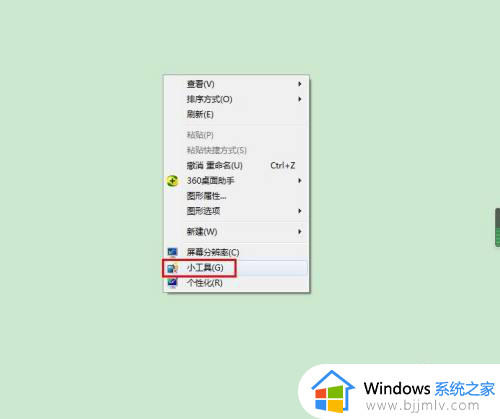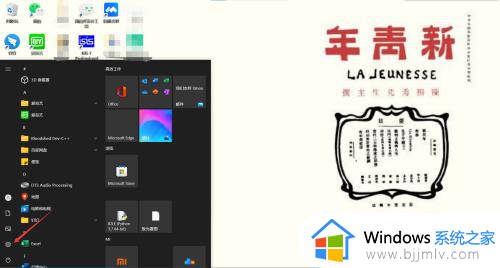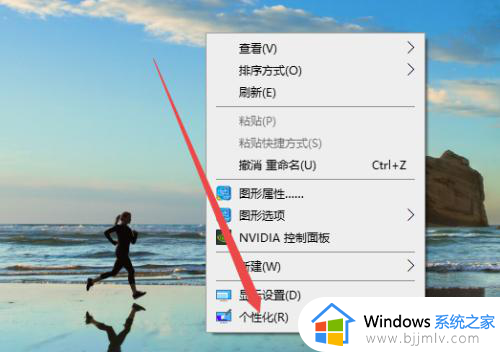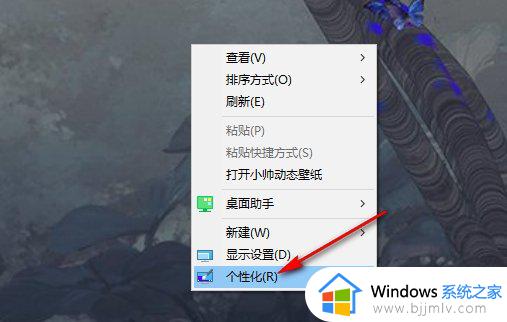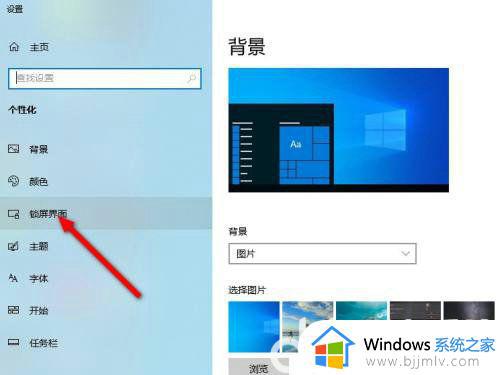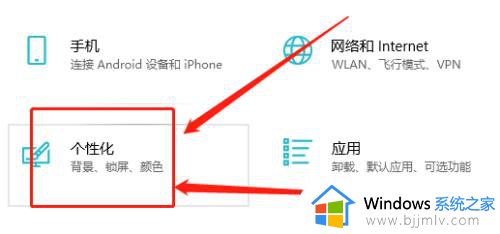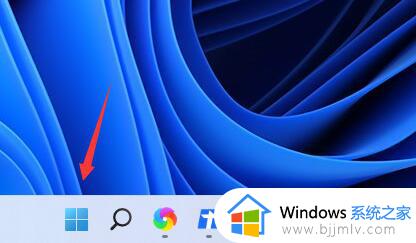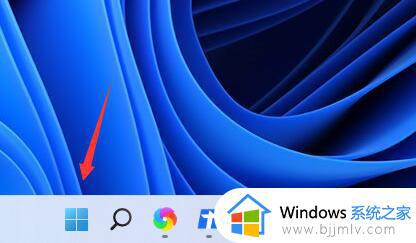时间显示在屏幕上怎么设置 怎样设置时间显示在屏幕上
更新时间:2024-01-04 09:26:02作者:runxin
每次在启动电脑进入桌面之后,我们都能够看到右下角显示的日期功能,因此也能够方便用户及时了解当前具体时间,不过有些用户在对电脑界面进行个性化设置的同时,就想要在屏幕上同样显示时间日期,那么时间显示在屏幕上怎么设置呢?今天小编就给大家带来怎样设置时间显示在屏幕上,一起来了解下吧。
具体方法如下:
1、首先单击鼠标右键,在出现的选项中选择“小工具”。
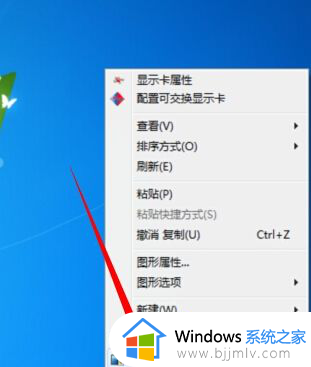
2、在小工具里面我们会看到一个“时钟图标”。
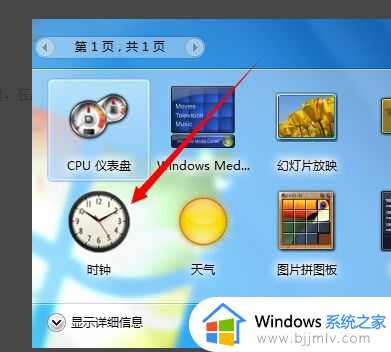
3、双击此图标或者鼠标放到图标上,按住拖动,即可将时钟移动到桌面上,按住时钟图标,即可移动到适合的位置
4、鼠标放在时钟图标上,然后单击右键,在弹出的菜单中选择“选项”。
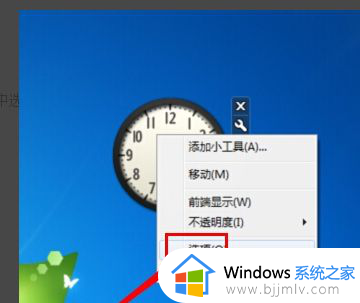
5、即可进行时钟设置,可以选择自己喜欢的样式,输入时钟上的文字。
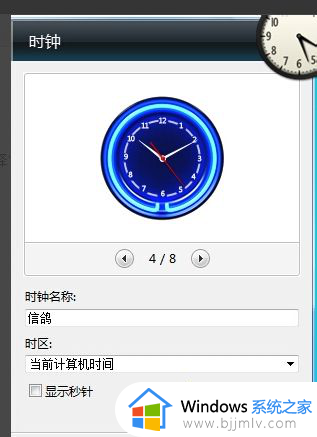
6、完成后点击确定,即可得到自己喜欢款式的时钟了。
以上就是小编给大家讲解的怎样设置时间显示在屏幕上完整步骤了,还有不清楚的用户就可以参考一下小编的步骤进行操作,希望本文能够对大家有所帮助。